Topp bästa gratis och betalda Syslog Server-programvara för Windows

Syslog Server är en viktig del av en IT-administratörs arsenal, särskilt när det gäller att hantera händelseloggar på en centraliserad plats.
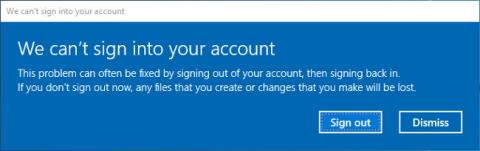
Om du ser ett felmeddelande som hindrar dig från att logga in på ditt Windows 10-användarkonto kan din profil vara skadad. Artikeln nedan visar hur du fixar det eller skapar ett nytt konto.
Ditt användarkonto innehåller personliga inställningar som skrivbordsunderlägg, inställningar i aktivitetsfältet och vissa programinställningar som webbläsarhistorik. Du kommer att känna dig ganska frustrerad om du tappar dessa inställningar.
Logga in på din tillfälliga profil ( Tillfällig profil)
När du inte kan logga in på ditt vanliga användarkonto kan du logga in på ett tillfälligt konto. Detta händer vanligtvis om en viktig Windows-uppdatering har tvingats stoppa mitt i bearbetningen.
Du kommer att se ett av två fel (eller ibland båda):
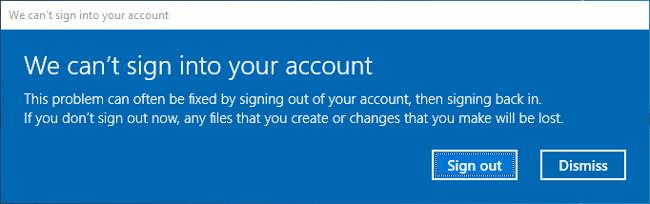
Det första du behöver göra här är att försöka logga ut och sedan in igen, det kanske fungerar men det är värt ett försök.
Att logga in på en tillfällig profil är inte lämpligt eftersom alla ändringar du gör i den tillfälliga profilen går förlorade varje gång du loggar ut, så se hur du återställer din vanliga profil nedan.
Hitta säkerhetsidentifieraren
Först måste du hitta säkerhetsidentifieraren (SID) för det tillfälliga användarkontot du loggar in på. Windows använder denna unika sträng för att kontrollera behörigheter och gruppera dina interaktioner.
Gör först en cmd- sökning och välj det relevanta resultatet för att öppna kommandotolken.
Skriv sedan whoami /user och tryck på Enter . Detta kommando frågar systemet att berätta SID-koden för det aktuella kontot.
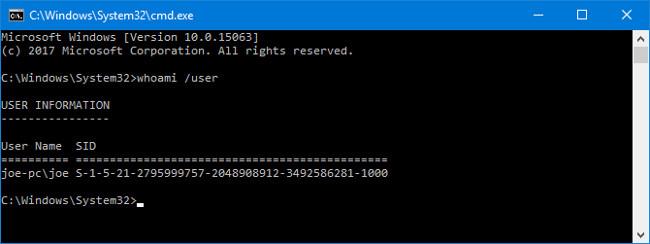
Spela in din SID-kod genom att trycka på Ctrl + M för att markera, vänsterklicka och dra för att markera SID-koden och tryck sedan på Ctrl + C för att kopiera.
Redigera registret
Nu måste vi redigera registret för att återställa den ursprungliga profilen. Att redigera registret kan vara farligt för ditt system så följ instruktionerna nedan noggrant.
Gör en regedit- sökning och välj relevanta resultat för att ladda Registereditorn. Klistra in följande sökväg i adressfältet och tryck på Enter :
Dator\HKEY_LOCAL_MACHINE\SOFTWARE\Microsoft\Windows NT\CurrentVersion\ProfileList
I den vänstra rutan ser du en lista med SID-koder i mappen ProfileList.
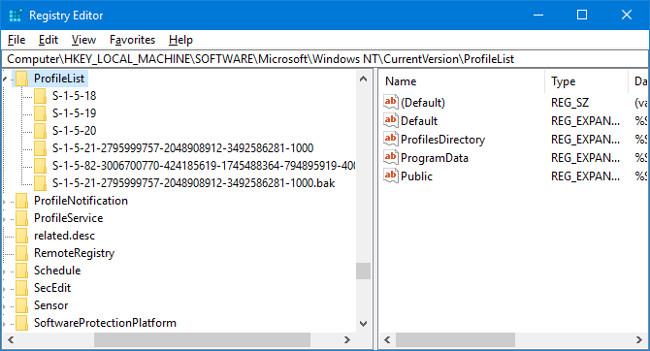
Din SID-kod kan vara ett av följande tre alternativ:
Oavsett vilket av de tre alternativen ovanför din SID-kod tillhör, är processen liknande med bara några få mindre skillnader. Följ alla steg nedan i ordning, men bara de som är bland dina alternativ. Till exempel, om din SID-kod är alternativ 2, kommer du inte att radera dubbletter av mappar, utan kommer att följa de två stegen nedan för att byta namn på mappen och ändra mappsökvägen.
Alternativ 1: Ta bort dubbletter av mappar
Om din SID-kod finns med två gånger - och endast i det här fallet - måste du radera mappen utan tillägget a.BAK. Högerklicka på mappen från den vänstra rutan och klicka på Ta bort och klicka sedan på Ja för att bekräfta.
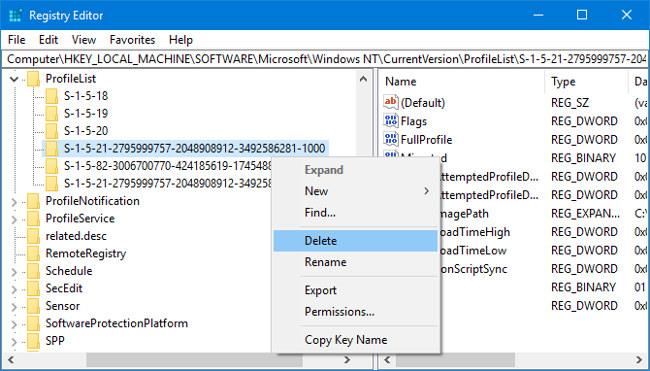
Alternativ 1 och 2: Byt namn på .BAK-mappen
Högerklicka på mappen som matchar din SID-kod med tillägget .BAK, klicka på Byt namn och ta bort . BAK . Tryck på Enter för att spara ändringarna.
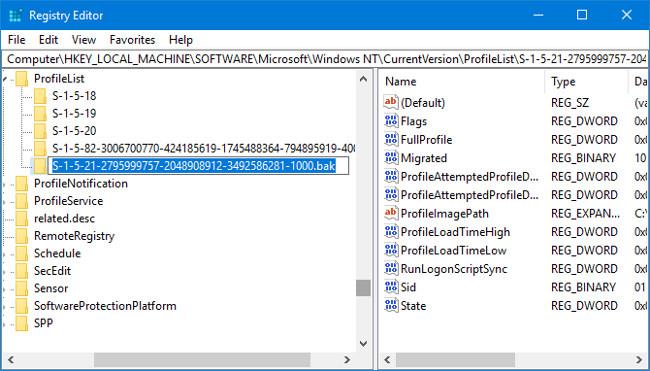
Alternativ 1, 2 och 3: Ändra mappsökväg
Vänsterklicka på mappen i den vänstra rutan som matchar din SID-kod. Och dubbelklicka på ProfileImagePath i den högra rutan . I fältet Värdedata anger du den exakta sökvägen för din användarprofil.
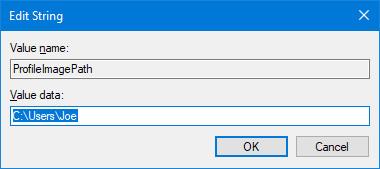
Om du inte är säker på sökvägen, tryck på Windows- tangenten + R för att öppna Kör, skriv C:\Users och tryck på Enter . Detta kommer att visa en lista över alla dina användarprofiler.
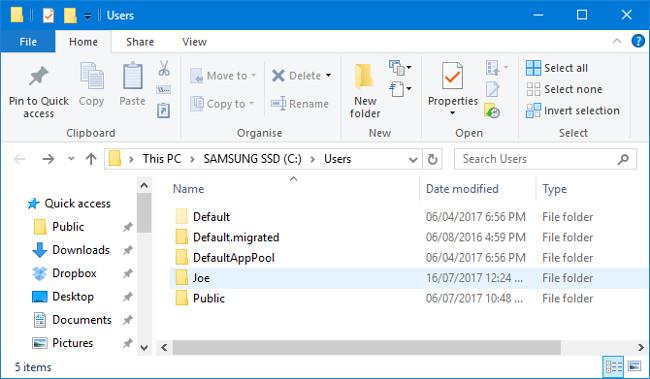
När du har skrivit rätt värdedata klickar du på OK .
Dubbelklicka sedan på Tillstånd i den högra rutan . Ändra värdedata till 0 och klicka på OK .
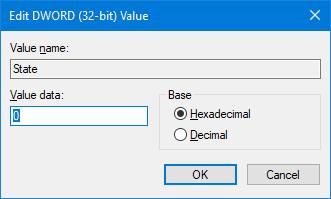
Stäng Registereditorn och starta om datorn. Logga in på ditt användarkonto igen så ser du att allt har återställts och är tillbaka till det normala.
Om du fortfarande har problem, se hur du skapar ett nytt permanent användarkonto.
Skapa en ny profil
Om instruktionerna ovan fortfarande inte återställer din profil bör du skapa en ny användarprofil. Observera att att skapa den här nya användarprofilen inte kommer att återställa dina datorinställningar som bakgrunds- eller aktivitetsfältsinställningar, men du kommer att ha ett permanent användarkonto.
Steg 1: Starta i felsäkert läge
För att komma igång måste du starta din dator i felsäkert läge (säkert läge). För att göra detta, starta om datorn. På inloggningsskärmen håller du ned Skift- tangenten och klickar på Ström > Starta om . När du är klar kommer du till skärmen Välj ett alternativ , gå till Felsökning > Avancerade alternativ > Startinställningar > Starta om.
Din dator kommer att starta om. Tryck på F4 för att starta i säkert läge.
Steg 2: Aktivera administratörskontot
När du är inloggad, gör en sökning efter cmd . Högerklicka på det relevanta resultatet och välj Kör som administratör . Detta öppnar Kommandotolken . Skriv net user administrator /active:yes och tryck på Enter .
Observera att du kan gå tillbaka genom att köra samma kommando, men konvertera ja till nej .
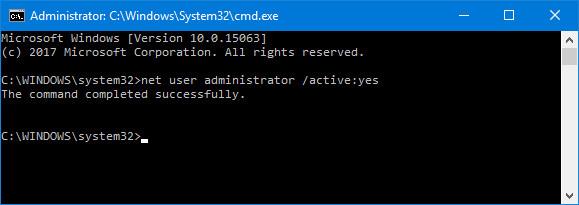
Detta kommer att aktivera det dolda administratörskontot på din dator. Starta om och logga sedan in på detta nya konto.
Steg 3: Skapa ett nytt konto
Tryck på Windows-tangenten + I för att öppna Inställningar. Gå till Konton > Familj och andra användare . Klicka på Lägg till någon annan till den här datorn . Sedan behöver du bara följa instruktionerna. Men om du vill skapa ett lokalt konto istället för ett Microsoft-konto klickar du på Jag har inte den här personens inloggningsinformation och väljer sedan Lägg till en användare utan ett Microsoft-konto .
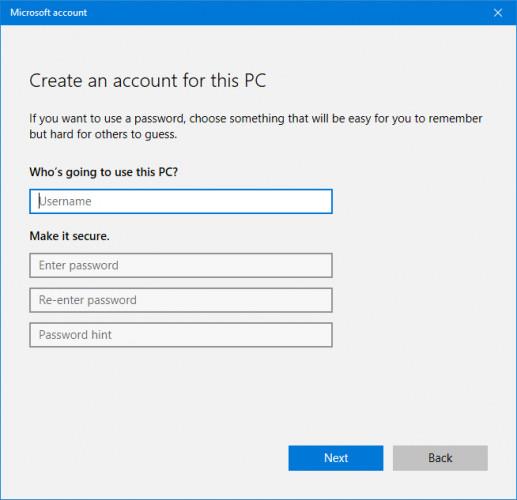
Steg 4: Överför filer till det nya kontot
Starta om datorn och logga in på administratörskontot igen. Tryck på Windows-tangenten + R för att öppna Kör, skriv C:\Users och tryck på Enter , du kommer att tas till det gamla och trasiga användarkontot.
Kopiera och klistra in alla dina användarfiler från det gamla kontot till det nya kontot. Du bör kopiera varje mapp en efter en, annars kommer du av misstag att ta med några dolda och problematiska systemfiler till det nya kontot.
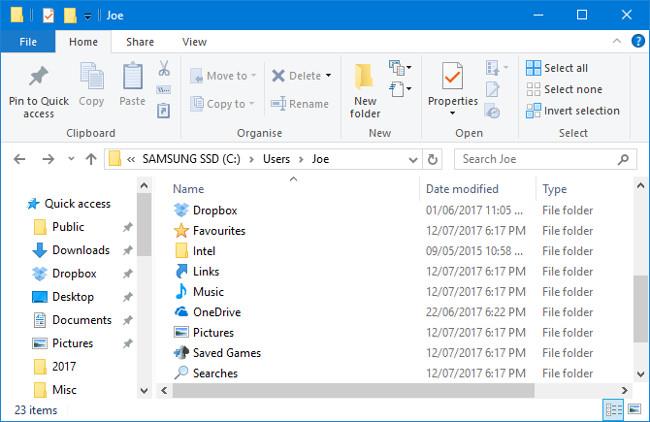
För att markera alla filer i en mapp, tryck på Ctrl + A . För att gruppvälja specifika objekt, håll nere Ctrl- tangenten medan du vänsterklickar för att markera objekten. Alternativt kan du hålla ned vänster musknapp och dra runt filerna.
Tryck sedan på Ctrl + C för att kopiera dem och gå till mappen Användare, gå till det nya kontot och tryck på Ctrl + V för att klistra in dina filer.
När du är klar loggar du ut från administratörskontot och loggar in på ditt nya konto. Alla filer du överför kommer att finnas där.
Nu har du återigen ett permanent användarkonto. Lyckligtvis är profilen skadad men du förlorar inte mycket data. Du bör dock regelbundet säkerhetskopiera dina filer för att undvika förlust.
Syslog Server är en viktig del av en IT-administratörs arsenal, särskilt när det gäller att hantera händelseloggar på en centraliserad plats.
Fel 524: En timeout inträffade är en Cloudflare-specifik HTTP-statuskod som indikerar att anslutningen till servern stängdes på grund av en timeout.
Felkod 0x80070570 är ett vanligt felmeddelande på datorer, bärbara datorer och surfplattor som kör operativsystemet Windows 10. Det visas dock även på datorer som kör Windows 8.1, Windows 8, Windows 7 eller tidigare.
Blue screen of death-fel BSOD PAGE_FAULT_IN_NONPAGED_AREA eller STOP 0x00000050 är ett fel som ofta uppstår efter installation av en hårdvarudrivrutin, eller efter installation eller uppdatering av en ny programvara och i vissa fall är orsaken att felet beror på en korrupt NTFS-partition.
Video Scheduler Internal Error är också ett dödligt blåskärmsfel, det här felet uppstår ofta på Windows 10 och Windows 8.1. Den här artikeln visar dig några sätt att åtgärda det här felet.
För att få Windows 10 att starta snabbare och minska starttiden, nedan är stegen du måste följa för att ta bort Epic från Windows Startup och förhindra Epic Launcher från att starta med Windows 10.
Du bör inte spara filer på skrivbordet. Det finns bättre sätt att lagra datorfiler och hålla ordning på skrivbordet. Följande artikel kommer att visa dig mer effektiva platser att spara filer på Windows 10.
Oavsett orsaken, ibland måste du justera skärmens ljusstyrka för att passa olika ljusförhållanden och syften. Om du behöver observera detaljerna i en bild eller titta på en film måste du öka ljusstyrkan. Omvänt kanske du också vill sänka ljusstyrkan för att skydda din bärbara dators batteri.
Vaknar din dator slumpmässigt och poppar upp ett fönster som säger "Söker efter uppdateringar"? Vanligtvis beror detta på programmet MoUSOCoreWorker.exe - en Microsoft-uppgift som hjälper till att koordinera installationen av Windows-uppdateringar.
Den här artikeln förklarar hur man använder PuTTY-terminalfönstret i Windows, hur man konfigurerar PuTTY, hur man skapar och sparar konfigurationer och vilka konfigurationsalternativ som ska ändras.








